עיצוב הדפים המוצעים שלכם ב WooCommerce עם השנים הצבעים יכול לשנות משמעותית את החוויה של הלקוחות שלכם במהלך הקנייה. כשמנהלים חנות מקוונת, הציעת הגדלים המגוונים של המוצעים הם חשובים לגמרי עבור לימוד תושב רחב. באופן ספציפי, על ידי הבנה של איך להוסיף השנים הצבעים ב WooCommerce, ניתן ליצור ספר מוצעים יותר מעניין ומוצע מבחינה חזותית שמתאים את העדפות השונות של הלקוחות, בסוף היום מעלה את האושר של הלקוחות ואת המכירות.
הצגה בקשר להשנים הצבעים ב WooCommerce
כשמנהלים חנות מקוונת עם WooCommerce, הציעת הגדלים המגוונים היא מפתח למספר רחב של קהל. באופן ספציפי, הוספת השנים הצבעים למוצעים שלכם יכולה לשנות את החוויה של הקנייה ולמציא את האוהבים השונים של הלקוחות. הנה דוגמה למוצע עם השנים הצבעים:
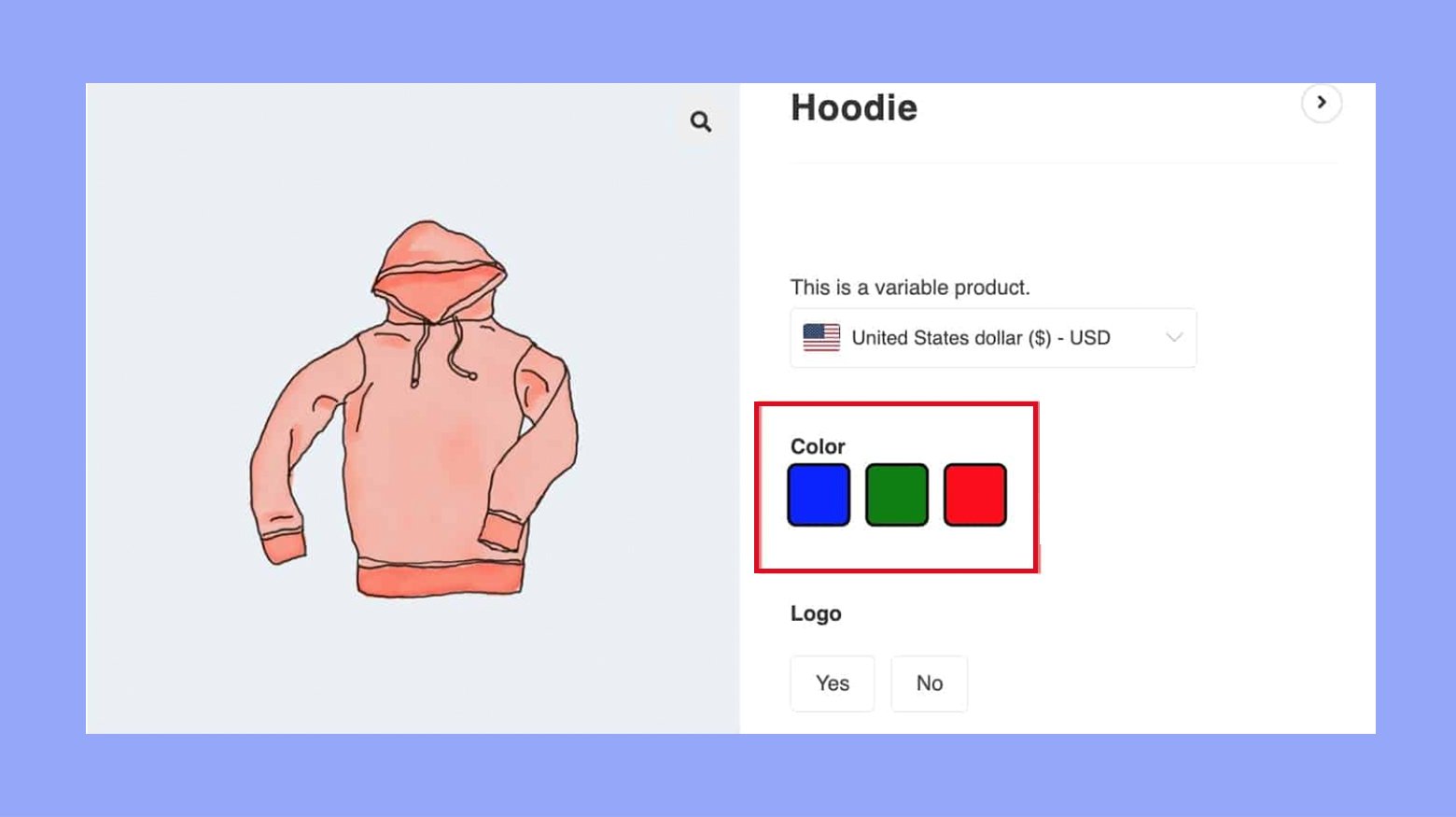
הבנה של מוצעים משנים
מוצרים משתנים בווקומרס הם סוג של מוצר שמאפשר לך להציע מערכת של וריאציות על מוצר, עם שליטה על מחירים, מלאי, תמונה ועוד עבור כל וריאציה. הם יכולים להיות בשימוש עבור כל סוג של מוצר שמגיע בהגיוניות שונות, כמו גודל או צבע. כדי ליצור מוצרים משתנים, אתה מתחיל על-ידי הוספת מאפיינים למוצר דרך הסרגל מאפיינים, ואז אתה יכול להגדיר וריאציות על הסרגל ויריאציות.
<diy13חשיבות ההגיוניות הצבעיות עבור המוצרים
ההגיוניות הצבעיות נותנות ללקוחות שלך את האפשרות לבחור מכל מיני צבעים עבור אותו מוצר. הנה כמה גורמים חשובים של הגיוניות צבעיות:
- שיפור חווית המשתמש: הצגת אפשרויות צבע רבות משפרת את חווית הקנייה על-ידי מתן ללקוחות את האפשרות למצוא מוצרים בצבעים החביבים עליהם. זה יכול להוביל לרضונה גבוהה יותר ולהגדיל את הסבירות של קניה.
- הגדלת מכירות והמרות: הצעת הגיוניות צבעיות יכולה למשוך קהל רחב יותר. יש לכם לקוחות שאולי מתעניינים במוצר אך רק אם הוא קיים בצבע מסויים. על-ידי שמתמשת בהעדפות אלו, אתה יכול להגדיל את המכירות הכללי
- טווח הרכיבים טוב יותר: השפעות הצבעים מסייעים לנהל אתר רכיבים בצורה יעילה יותר. עקב מעקב אחר הצבעים פופולריים יותר, אתה יכול לקבלת החלטות מבוססות על הרכיבה מחדש ועיצוב מוצרים עתידיים.
- יתרון תחרות: להציע מגוון רחב של צבעים יכול להפריד את חנך ממתחרים שיש להם אפשרויות מוגבלות. זה יכול להיות נקודת מכירה משמעותית, במיוחד בתעשיית אופנה וLifestyle.
- SEO משופרת וראות: כל גרסא של מוצר יכולה להיות עם URL ייחודית ואטריביוטים משאירים, אשר ניתן לייעלות אליהם במנועי חיפוש. זה יכול לשפר את ראיות מוצרים שלך בתוצאות חיפוש, דוחה יותר תנועה לאתר שלך.
- הצגת מוצר מדויקת: הצגת צבעי מוצר מדויקת מסייעת להפחתת החזרות ותלונות לקוחות. כאשר לקוחות מקבלים מוצרים התאימות לציפיותם, זה בונה אמון ומעודד עסקים חוזרים.
- שיווק מותא: עם נתוני על העדפות צבע, אתה יכול להתאים מסעות שיווק וקידום מכירות ללक्षित קבוצות לקוחות מסוימות, להגברת יעילות של מאמצי שיווק שלך.
איך להוסיף שוני צבע ב WooCommerce
שלב 1: הגדרת תכונות עבור גרסאות
לפני שתוסיף גרסאות כגון צבעים למוצרים שלך ב WooCommerce, אתה צריך להגדיר תכונות כראוי. תכונות הן מפתח להציע גרסאות שונות ולוודאת לקוחות שלך חוויה קניות מעולה.
הוספת תכונת צבע
- תלך לאזור הניהול שלך בוורדפרס, ונווט ל מוצרים > תכונות.
- כאן, לחץ על הוסף חדש כדי ליצור אחד לצבעים.
- הזן שם כמו "צבע," והפעל את התיבה ל אפשר ארכיונים אם רצות.
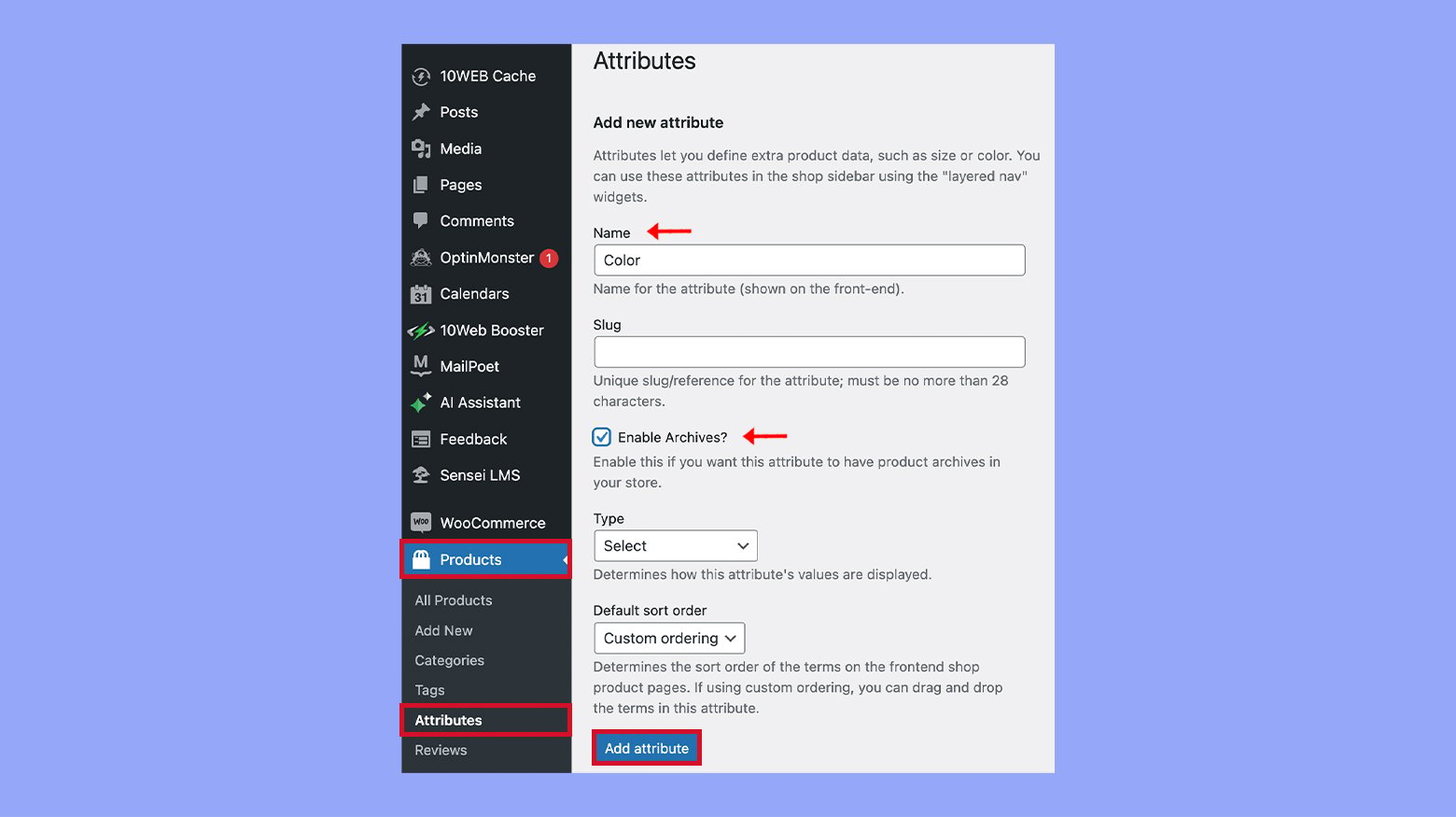
- לחץ על הוסף תכונה כדי לשמור אותו.
הגדרת תכונות גלובליות
- ברגע שהוספת את תכונת הצבע שלך, הגיע הזמן להגדיר את המונחים שלך או את הצבעים האמיתיים.
- מצא את התכונה צבע שזה עתה יוצרת בטבלה ולחץ על הגדרת מונחים.
- עבור כל צבע שברצונך להציע, לחץ על הוסף צבע חדש.
- ספק שםלצבע שלך, כמו "אדום" או "כחול".
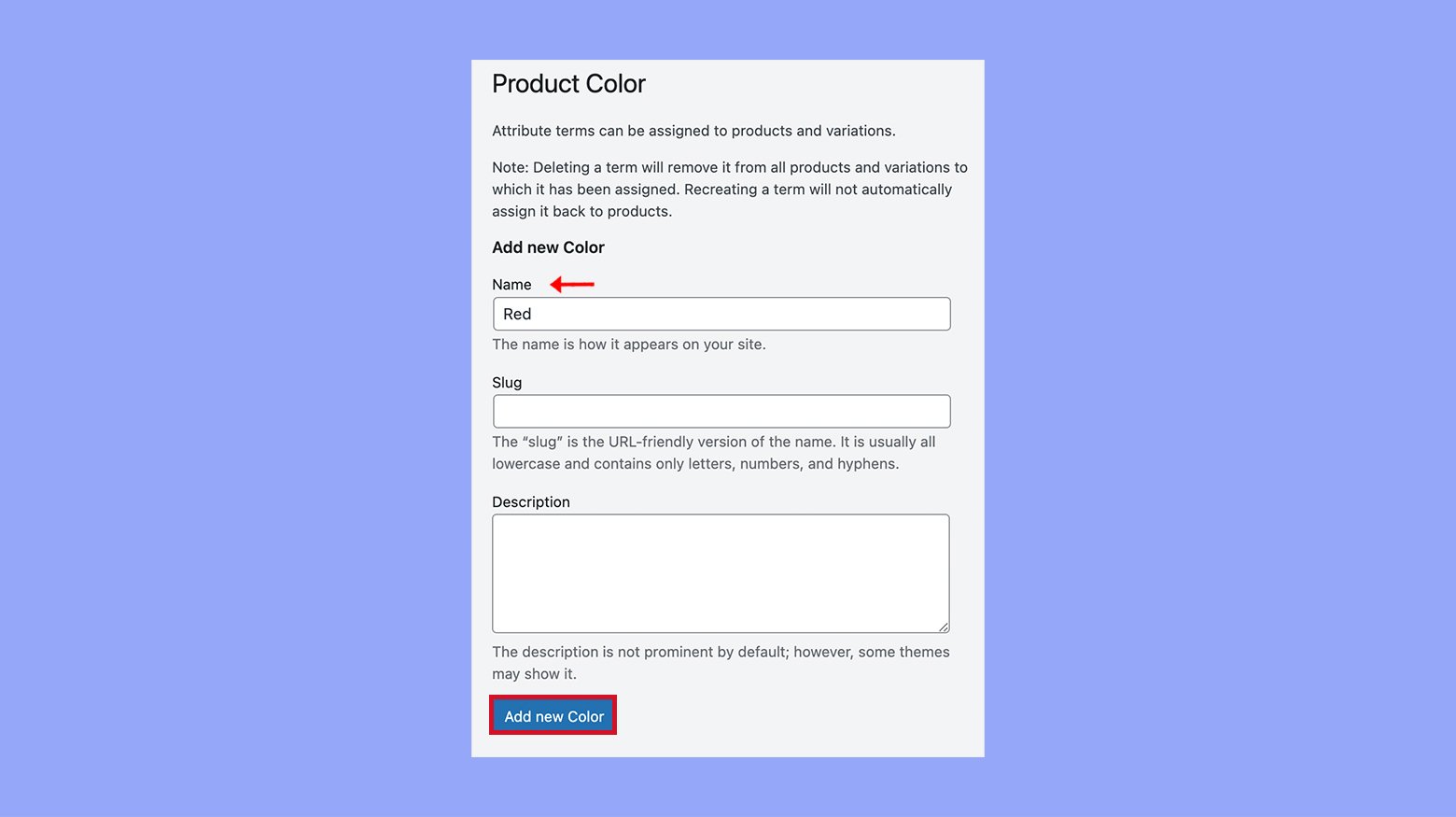
- לחץ עלהוסף צבע חדשכדי לשמור על כל צבע.
- שיחזור בתהליך זה עבור כל הצבעים שאתה רוצה להקיש לתוך התכונה הזו.
שלב 2: שימוש בתוסף
"Variation Swatches" משתלם באפליקציית WooCommerce על ידי הפוך מENs לאלמנטים ויזואלים כמו צבעים, תמונות ותווים, שגורם לחנות המקוונת שלך להיות יותר אינטראקטיבית ומושכת יותר.
התקנת התוסף
על מנת להתחיל להשתמש ב "Variation Swatches" ל WooCommerce, עשה את השלבים הבאים:
- ניווט ללוח הבקר של הורדפרס.
- עבור לתוספיםובחרהוסף חדש.
- בשדה החיפוש, הקלידVariation Swatches for WooCommerce.
- מצא את התוסף בתוצאות החיפוש ולחץ התקנה עכשיו.
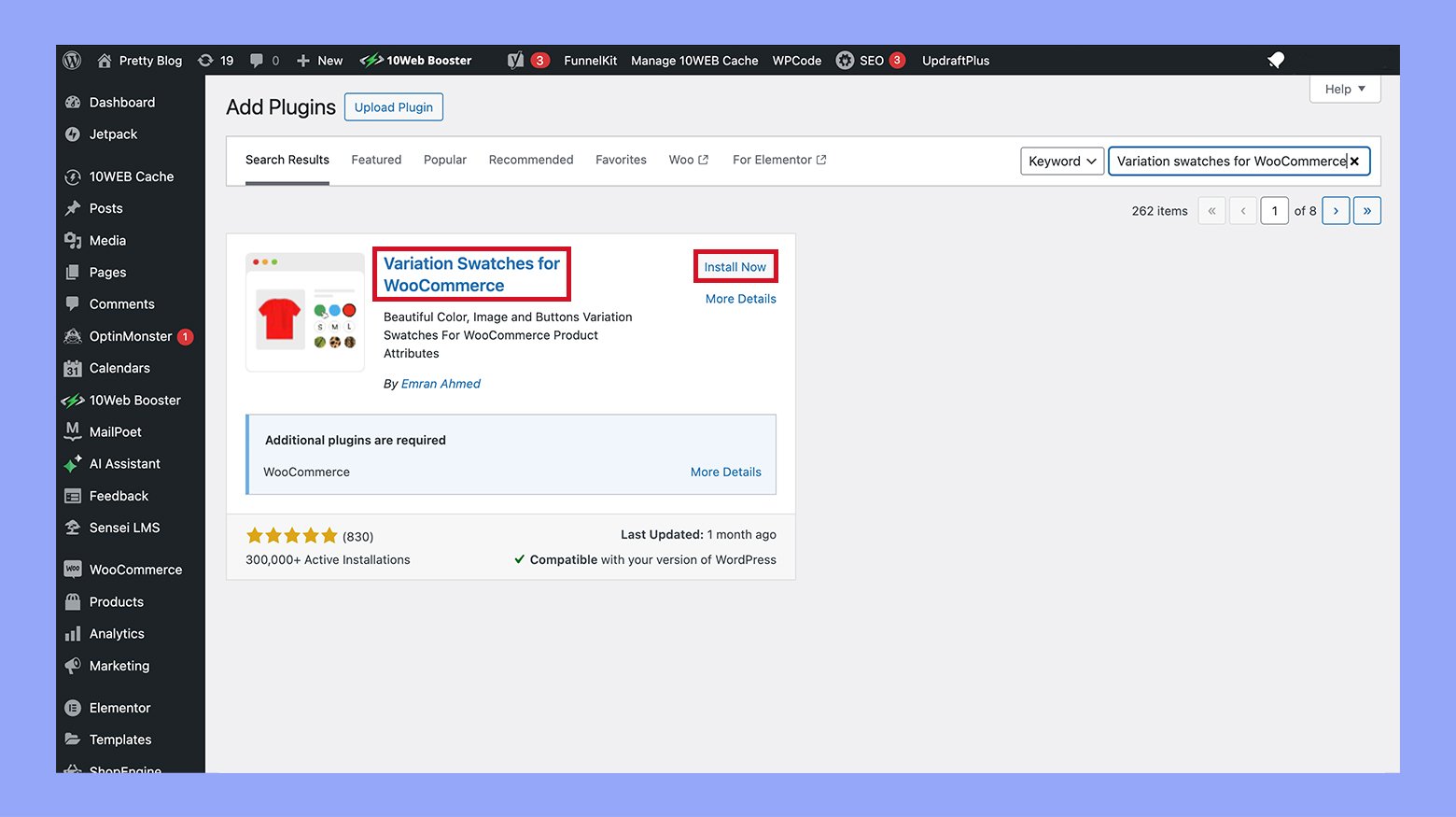
- אחרי שהתקנה תהיה מסתיימת, לחץ על הפעלה כדי לאפשר את התוסף על האתר שלך.
הגדרות השינויים של הצבעים
אחרי הפעלת התוסף, תסדר אותו להציג צבעים:
- ביצע דיוק אל WooCommerce ובחר הגדרות.
- לחץ על הפלטים ואז בחר הצבעים של השינויים.
- פה, תתארגן את הצבעים כך שיתאימו את סגנונו של החנות, כולל גודל, צורה והגדרות המידע הנוספות.
- כדי ליישם צבעים, ניווט אל הפלטים > מאפיינים.
- גיבוי סוג המאפיינים כמו צבע.
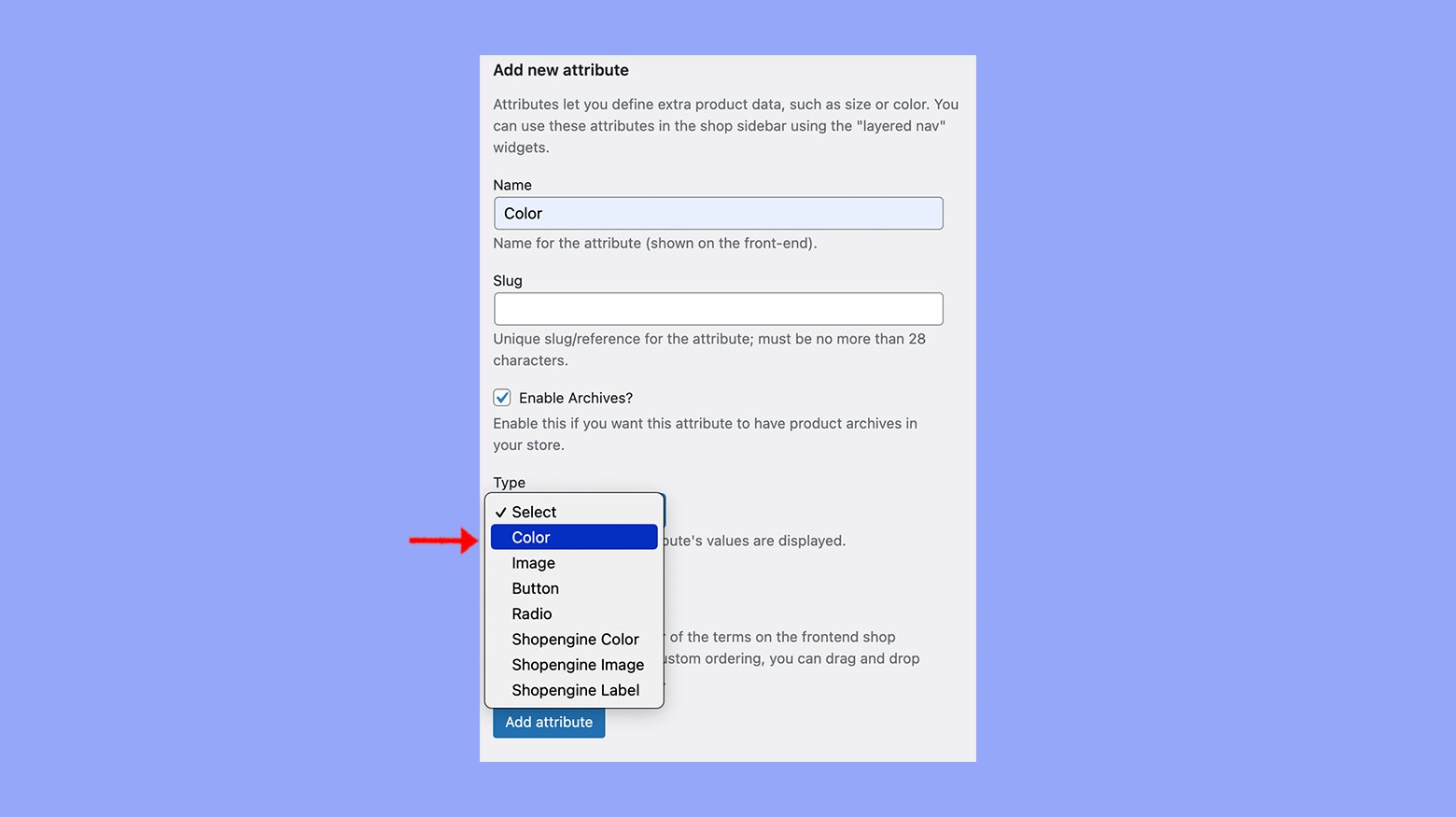
- עבור כל מונח צבע ברשימה, לחץ על הקישור הגדרת מונחים.
- לחץ על אפשרות הצבע, לדוגמה "אדום", ובחר את הצבע הרצוע בעזרת מנחה הצבעים.
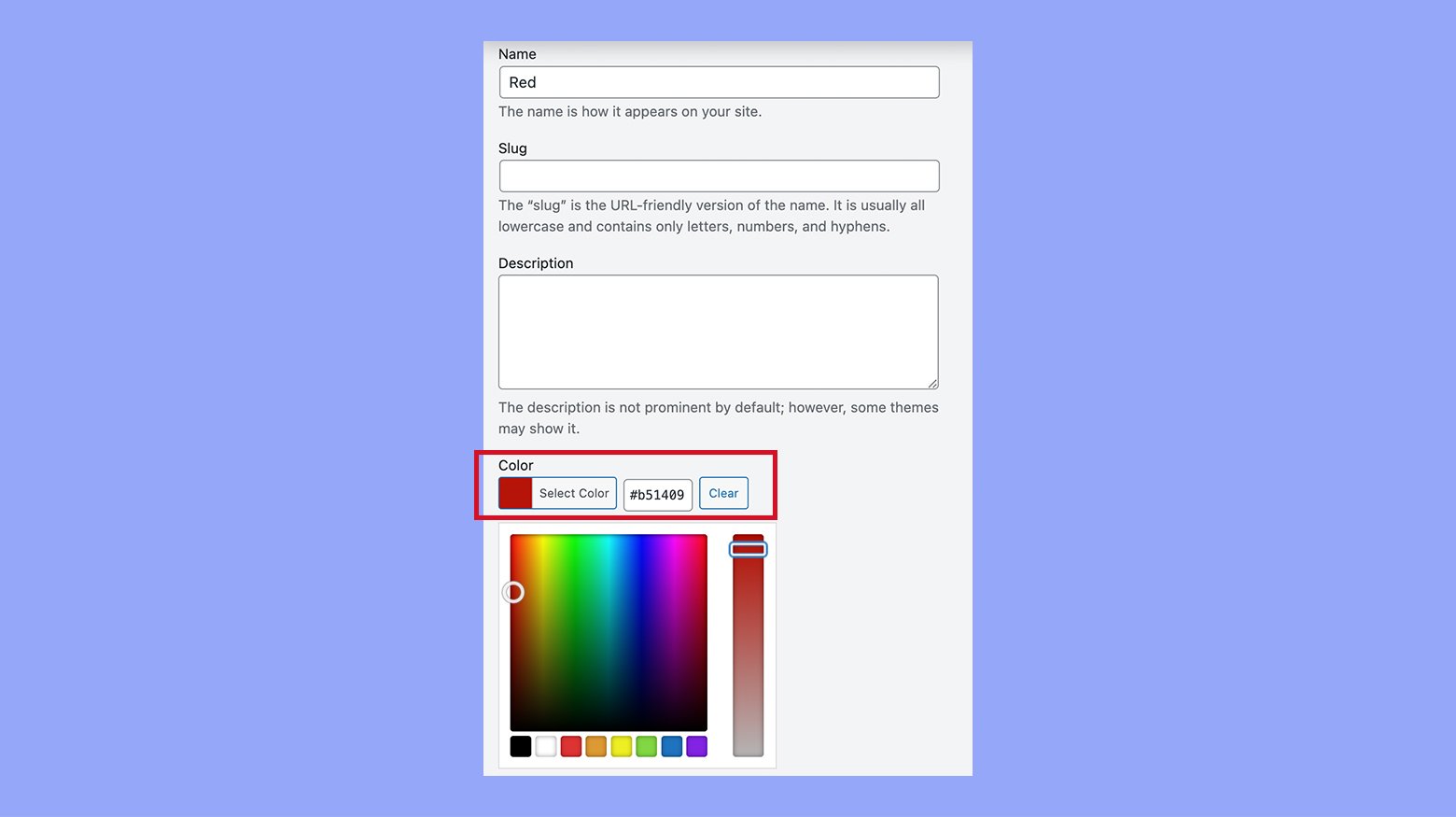
- לחץ עדכון כדי לשמור על השינויים שלך.
על ידי הגדרת ההגדרות האלה, אתה יכול לשפר את החוויה של המרכול שלך על ידי הפעלתו קלה יותר ויותר אינטואיבית ללקוחות להסתכל על אפשרויותיהם.
שלב 3: יצירת מיניות מוצרים
ב WooCommerce, יצירת מיניות מוצרים מאפשרת לך לספק אפשרויות כמו צבעים ומדידות עבור המוצרים שלך. עם צעדים מעטים, אתה יכול להתאים את החנות שלך בדרך הטובה ביותר לצרכים של הלקוחות שלך.
הוספת מיניות חדשות
כדי להתחיל להוסיף מיניונים חדשים למוצר משתנה, התחל בבחירתהוסף חדשמהחלקמוצריםשלך.
- ניווט למוצרים ובחרהוסף מוצר חדש כדי ליצור מוצר חדש.
- הזנים את שמו של המוצר וודא שמידע המוצר מוכן לערך במוצר משתנה.
- מתחת למידע המוצר, לחצו על התכונות.
- כאן תהיו צריכים להזין את התכונות למוצר שלך (כמו גודל או צבע), ולוודא שבחסך תהיהמשמש עבור מיניונים.
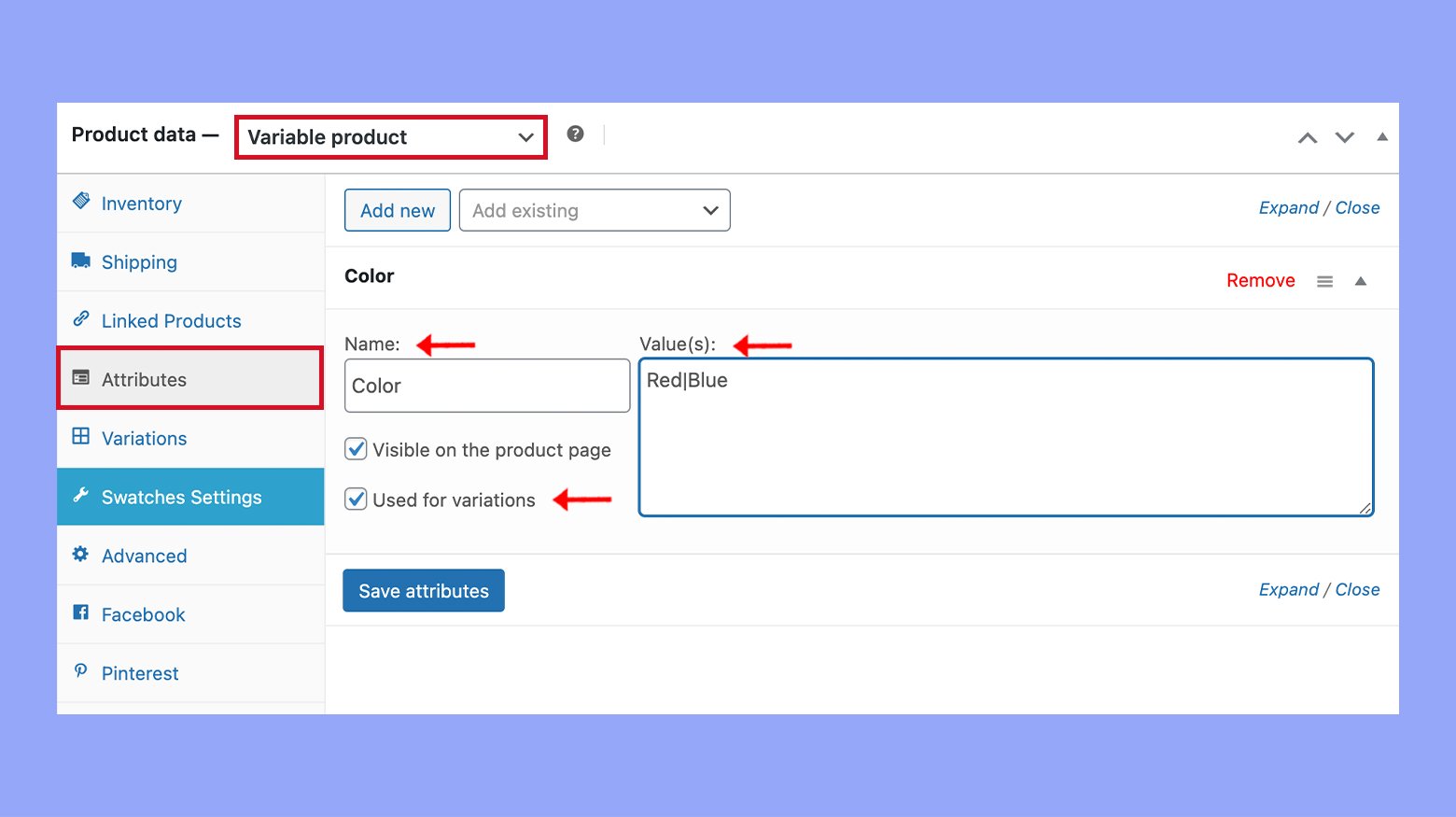
- אחרי הוספת התכונות, עבור להמיניונים.
- בחרהוסף מבנהמתוך תפריט המפתח; לחץיצירת מבנים.
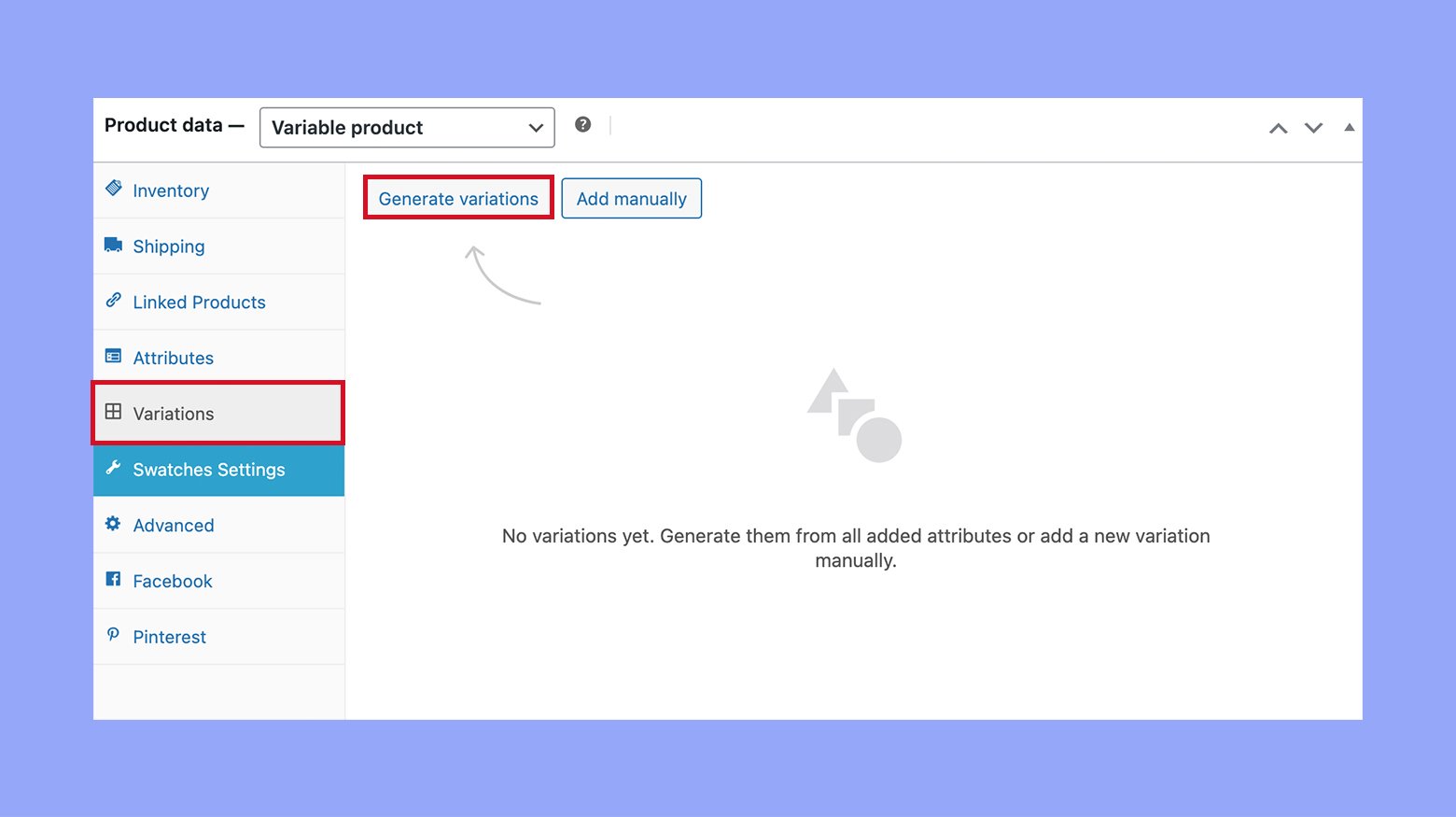
הגדרת מבנים ברירת מחדל
אולי תרצה להגדיר מבנה ברירת מחדל שיהיה בר-בחירה למקור בעת שלקוח ירצה אל דף המוצר שלך.
- בנוף המבנים, תוכל לבחור מבנה ספציפי כבחירה ברירת מחדל עבור המוצר שלך.
- לחץ על המבנה המועדף; אז מצא את האפשרותהגדר כברירת מחדל.
- מלא את הפרטים הנחוצים בין הם עלויות ומלאי עבור המבנה.
- הודיע לך ללחוץשמירה על השינוייםכדי לשמר את ההגדרות שלך.
על ידי עיצוב השלבים האלה, המוצריםהמשתניםשלך יתצגו בצורה נכונה עם כל האפשרויות הזמינות, נתנים ללקוחות חווית הקניות יותר דינמית.
שלב 4: שיפור חווית המשתמש עם סחוסים
הצגת סחוסי צבעים ותמונות בחנות המקוונת שלך יכולה לשפר באופן משמעותי את חווית הקנייה של המשתמשים שלך על ידי מתן להם לנווט באופן ויזואלי דרך המותגים השונים של המוצר.
אפשרויות תצוגה לסחוסים
כאשר אתה מוסיף סחוסים לחנות הווקומרס שלך, אתה נותן ללקוחות דרך יותר אינטראקטיבית וויזואלית להסתכל על האפשרויות הזמינות למוצר. עקוב אחרי השלבים הבאים כדי להגדיר אפשרויות תצוגה יפייפיות:
- בחירת סוג הסחוס: החלט אם להשתמש בסחוסי צבעים או סחוסי תמונות עבור המותגים השונים של המוצר שלך.
- תצורת תצוגת הסחוס: בהגדרות המוצר שלך, עבור לחלק תכונות והגדיר את התכונות שיושמו עם סחוסים.
- קישור סחוסים למותגים השונים: בלשונית מותגים, וודא שכל מותג קשור לסחוס הצבע או התמונה הנכון.
עם אפשרויות תצוגה ידידותיות, הקונים יכולים למצוא במהירות את מה שהם מחפשים, משפרים את השימושיות הכללית של חנות הווקומרס שלך.
התא
התאמת הצבעים האישיים שלך למצב המסגרת של האתר שלך עלולה לשיווק אותם לחלוטין ולשפר את החווייה המשתמשת. הנה הדרך להתאים את הסגנונות שלך לצבעים:
- בחר את סגנון הצבעים שלך: מתחת להגדרות הצבעים, בחר סגנון שמתאים לאסטhetics של החנות שלך.
- הגדרת הגודל של הצבעים: ספק את הגודל של הצבעים שלך עבור נראות בדיוק במכשירים שונים.
- בחר צורת הצבעים: קבע את הצורה – ריבוע, עגולה, או מותאמת אישית – שמתאימה לאסטhetics שלך.
- הגדרת הגבול: יש לך גבול עבור הצבעים שלך על מנת לקבל את הראיה המושלמת על כל דף המוצר.
על ידי התאמת הסגנונות האלה, אתה מספק מדריך חזותי מאחד ומושך, שעוזר ללקוחות שלך לבחירה המוצעת של המוצרים.
שלב 5: התאמה מתקדמת של צבעי הסגנון
כשאתה מוכן לקחת את התצוגות המוצרים של WooCommerce לרמה הבאה, התאמה מתקדמת של צבעי הסגנון מאפשרת לך להציג את השינויים במוצרים שלך בדרך הכי מושכת ומוגדלת. בואו נשפר את חוויית הקונה שלך עם צבעים מותאמים ותמונות.
ש
- ראשית, עליך להעלות את התמונות המועדפות עליך עבור השינויים שלך.
- מתחת למוצרים > מאפיינים, קישור לכל מאפיין תמונה ספציפית.
- תיתן את התמונות האלה כספגים בתוך אתגר השינויים של מערך המוצר.
- התאמן את גודלהספג, צורתאותו, והתגיותכדי להתאים אותם למותג שלך.
- שמו את השינויים והסתכל על איך הספגים נראים על דף המוצר.
דרך הספגים התמונות המפורטים האלה, אתה מעצמך את הלקוחות להדמיין את השינוי של המוצר שהם מעוניינים בו, כך שתווסף בעלי הקוניין בהחלטתם הקנייה. זוכר שציורים עשירים יכולים להשפיע באופן משמעותי על החוויה הקניונית, והקשר המדויק שלך כאן יכול להיות כל ההבדל.
שלב 6: ניהול שינויים במחץ
כשמתמודדים עם מוצרים משתנים בווקומרס, חשוב שיהיה לך אסטרטגיה להתמודדות עם אופציות שכבר אינן במלאי. ניתן לנהל מוצרים מוחספים דרך הגדרות אוטומטיות שחביאות את המוצרים האלו או דרך תיקונים ידניים שמספקים שליטה רבה יותר.
הגדרות ניראות אוטומטית
לחנות הווקומרס שלך ישתפקדויות מובנות שעוזרות לך לחבוא אוטומטית מוצרים מוחספים. הפעלת ההגדרות האלו מבטיחה שלקוחותיך יראו רק את האופציות הזמינות לקנייה.
- תלך אל ווקומרס ולחץ על הגדרות.
- נווט ללשונית מוצרים ובחר את החלק מלאי.
- מצא וסמן את התיבה לחבוא פריטים לא במלאי מהקטלוג.
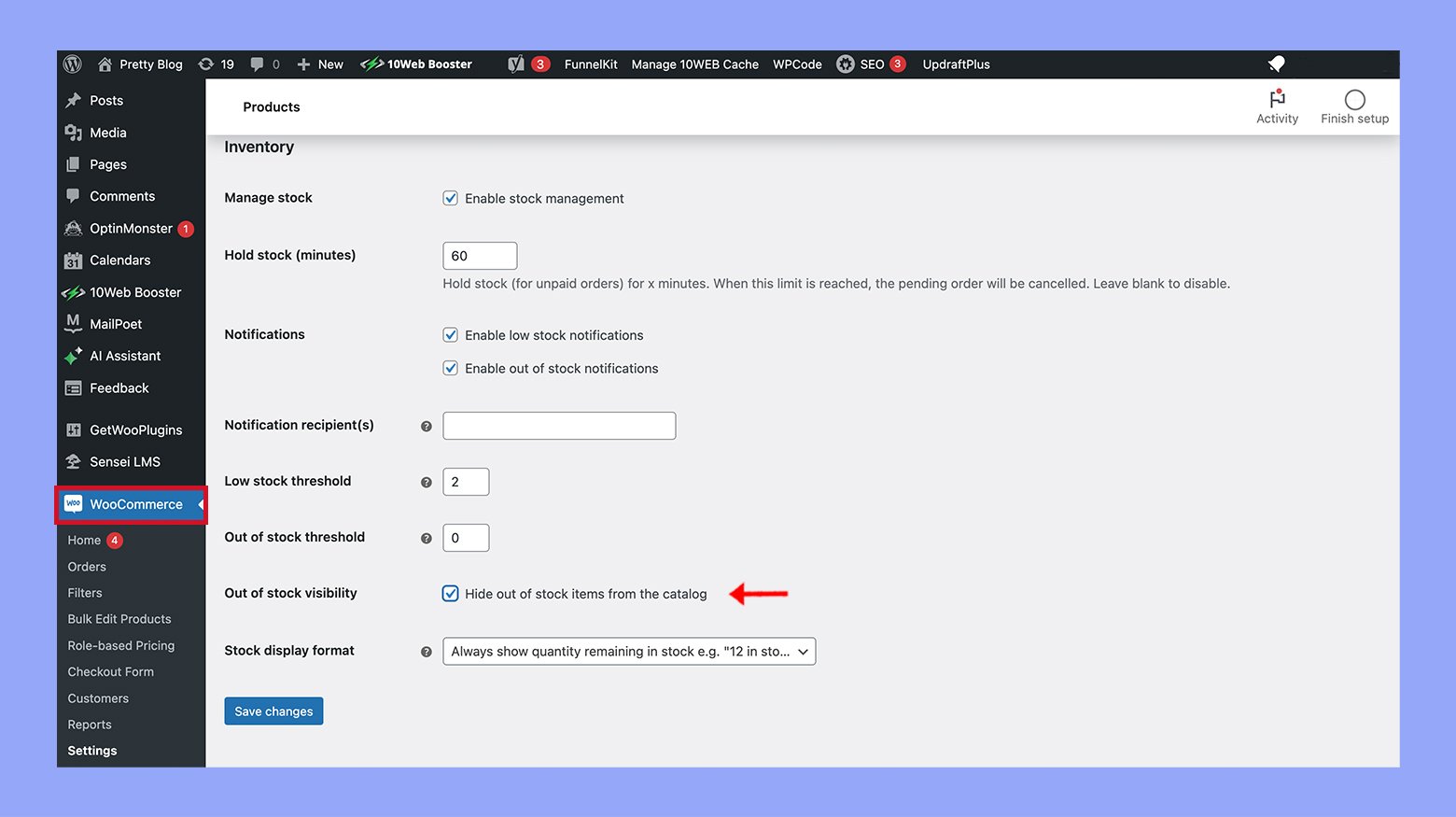
- תזכור ללחוץ על כפתור שמור שינויים בתחתית העמוד כדי להחיל את העדכון.
עכשיו, שינויים במוצר שיגמרו המלאי יוסתרו באופן אוטומטי מהדףים של החנות שלך.
הגדרה ידנית עבור מלאי
לפעמים, אולי תרצו להתייחס ידנית לאופן בו השינויים בסטOCK מוצגים. זה שימושי כשרוצים ליישם סוגים מסויימים של חוקים או יוצאים-דופן עבור מספר מוצרים מסויימים.
- פתחו דף המוצר על-ידי ביטוי לשםמוצרים ובחירת המוצר שברצונך לערוך.
- דלגו למפרט מידע המוצר וודאו מוצר משתנה והגעו לטבלת השינויים.
- לחצו על השינוי שברצונכם לנהל. כאן תראו את האפשרות למצב המלאי.
- שינו את מצב המלאי לסגור.
- אם ברצונך לשמור את המרשם של המוצר שאין במלאי גלוי ללקוחות, וודא שאופצית ראות נגיעה מלאי מתחת ללשונית מלאי אינה מסומנת.
על ידי עשיית זה, המרשם הספציפי שלך יישאר גלוי על עמוד המוצר, אפילו כשהוא לא זמין לקנייה.
שלב 7: אופטימיזציה של עמוד המוצר שלך
כאשר אתה מפעיל חנות אונליין, עמוד המוצר הוא המקום שבו הקסם קורה. זה המקום בו הלקוחות שלך קובעים אם לקנות או לא, לכן חשוב מאוד לוודא שהוא יפה ופונקציונלי ככל האפשר כדי לשגשג את המכירות ואת אחוז ההמרה.
שיפור ההמרה עם סחורי צבע
הוספת סחורי צבע לעמודי המוצר שלך יכולה לשפר משמעותית את אחוז ההמרה על ידי הפיכת חווית הקנייה ליותר אינטואיטיבית וגורמת ראייה.
- הוספת סחורי צבע: החלף את תפריט הרשימה הנפוחה לבחירת הצבע בסחורי צבע. הייצוג החזותי יכול להקל על הלקוחות לבחור ויכול להוביל לאחוז ההמרה גבוה יותר על עמודי המוצר. ראה איך להפוך מאפיינים לגלות ולהשתמש בהם ליצירת מרשמים שונים בעמוד של חנות WooCommerce.
- אופטימיזציה של swatches לטלפונים ניידיםהבטיחו את swatches הצבעים שלכם שיהיו ידידותיים לניפוי כדי חוויה קניות טובה יותר בטלפונים ניידים. זה יכול לעזור לשפר את ההמרות מלקוחות שקונים באמצעות טלפונات שלהם.
דף קליק מהיר ודף מוצר
השקמתם של תכונת קליק מהיר יכולה לייעל את תהליך קניות ולעקוף את מכירות על ידי כך שלקוחות יוכלו לגשת לפרטים מוצרים ללא עזיבת דף.
- השקמתם של תכונת קליק מהיר: זה מאפשר לקוחות לראות פרטי קלט מוצרים בחלון קופץ without צורך לעזוב את דף הנוכחית. זה תכונה שימושית שיכולה לעזור להגדיל מכירות על ידי הפשטתה של תהליך קניות.
- העלאת דיאלוג קליק מהירהבטיחו את קליק מהיר יראה את כל פרטי מוצרים הדרושים, כולל שינויים צבעים ו swatches. זה מספק לקוחות עם מידע מספיק כדי לקבל החלטת רכישה without ללכת אל דף המוצר המלא..
פתרון בעיות נפוצות
כאשר הוספתם שינויים צבעים ב WooCommerce, אתם עשויים להיתקל בעיות התצוגה מסוימות או צריך לכוון את הגדרות השינויים שלכם. הנה מה שאתם יכולים לעשות כדי לפתור בעיות אלו ביעילות.
פיתול בעיות של תצוגת swatches
אם אתם מתקשים עם משטחי צבעים שלא מופיעים נכון על דפי המוצרים שלכם, עקבו אחרי הצעדים הבאים:
- בדוק את התאמה של התבנית שלך: וודאו שהתבנית שלך תומכת במשטחי וריאציות WooCommerce.
- נקה את המטמון: לפעמים הדפדפן שלך או תוסף של מטמון ישמרו גרסאות ישנות של הדפים שלך. נקה את המטמון כדי לראות אם המשטחים מופיעים נכון אחרי כן.
- בדוק לקריאת סכנות תוספים: כבה תוספים אחרים לזמן קצר כדי לזהות אם יש תוסף שעלול לגרום למשטחים להתפוסף. אם מוצאים אחד, חשבו על חיפוש תוספים אלטרנטיביים או יחס לתמיכה לקבלת עזרה.
- עדכן את WooCommerce: לעתים, עדכון WooCommerce יכול לפתור בעיות עקב קוד ישן או תאום.
- בדוק תצורת המשטחים: עבורו למסך עריכת המוצר וודאו שעבור כל מאפיין בלבל תקופת מאפיינים, הקופסא "נמצא בשימוש עבור וריאציות" מסומנת.
אזהרה: תמיד גבס את האתר שלך לפני עשיית עדכונים גדולים כדי להמנע מאובדן נתונים.
עדכון הגדרות וריאציות
לעדכון הגדרות וריאציות WooCommerce כדי לשקף וריאציות צבע חדש
- גישה להגדרות המוצר: בדרך לכל המוצרים, בחרו את המוצר ולחצועריכה.
- עבור החלק של המאפיינים: לחץ עלמאפיינים.
- הוספת או עדכון מאפיינים: הוסף מאפיינים חדשים עבור צבעים או ערכו עדכון למאפיינים קיימים וודאו שהם מוגדרים נכונתם עבור השינויים.
- הגדרת השינויים: עבורות לשינויים, יש להביא את השינויים למאפיינים ולשמור.
- בדיקה מול הקיר: תקפיץ תמיד את דף המוצר כדי לאשר שהשינויים נראים ונכונים.
אם עדכון לא מתחיל להחליט, בדקו שנית את ההגדרות עבור שגיאות והבטיחו שלחצתםשמור שינוייםאחרי כל העריכה.
הסתיים
הוספת מיניאציות צבעים ב WooCommerce היא דרך חזקה לשיפור את דף המוצרים שלך ולהקדם את החוויה הקונית עבור הלקוחות שלך. אנו מקווים שהמדריך הזה עזר לך ללמוד איך להוסיף מיניאציות צבעים ב WooCommerce בצורה יעילה. עם הצעדים המסודרים האלה, אתה יכול בצורה יעילה לנהל ולהציג מיניאציות צבעים בחנות WooCommerce שלך. יש להשתמש באסטרטגיות האלה לא רק כדי להגביר את המוכן הלקוח, אלא גם כדי לדחוף את המכירות ולגדל את העסק הדיגיטלי שלך.
Source:
https://10web.io/blog/how-to-add-color-variation-in-woocommerce/













